
สารบัญ:
- ผู้เขียน John Day [email protected].
- Public 2024-01-30 13:07.
- แก้ไขล่าสุด 2025-01-23 15:12.

ตัวค้นหาระยะนี้ถูกสร้างขึ้นเพื่อตรวจสอบว่าประตูเปิดอยู่หรือไม่ การวัดระยะห่างของประตูจะช่วยให้เราสามารถระบุได้ว่าประตูเปิดหรือปิดอยู่
ขั้นตอนที่ 1: รวบรวมวัสดุของคุณ

เพื่อให้โครงการนี้สำเร็จต้องได้รับ:
ไมโครคอนโทรลเลอร์ Arduino Uno
สาย USB (เพื่อเชื่อมต่อ Arduino กับคอมพิวเตอร์)
คอมพิวเตอร์แล็ปท็อป
ตัวต้านทาน (10, 000 โอห์ม)
เขียงหั่นขนม
โซนาร์
ขั้นตอนที่ 2: เชื่อมต่อวงจรของคุณ
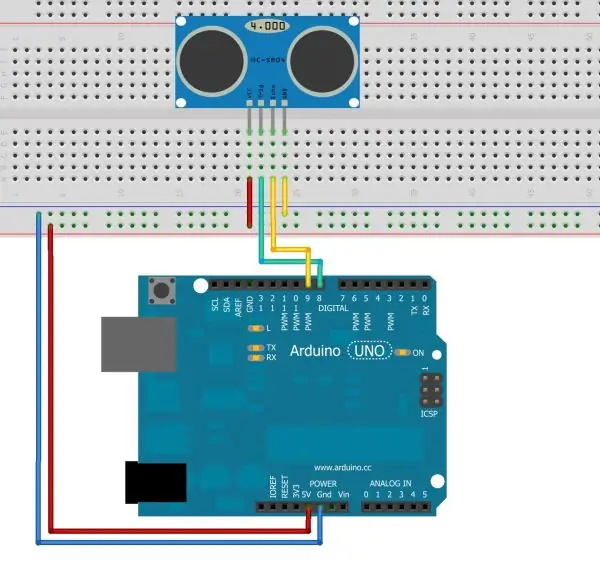
ทำตามแผนภาพด้านบนเพื่อเชื่อมต่อวงจรของคุณ คุณจะสังเกตเห็นว่า vcc เชื่อมต่อกับพิน 5v, trig เชื่อมต่อกับ 9 พิน, เสียงสะท้อนเชื่อมต่อกับ 10 พิน และ gnd เชื่อมต่อกับกราวด์
ขั้นตอนที่ 3: การเขียนโปรแกรม Arduino. ของคุณ
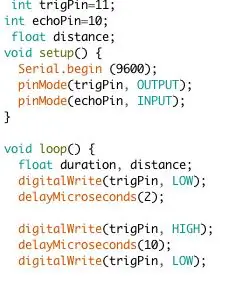
คัดลอกและวางโค้ดนี้ลงในโปรแกรมแก้ไข จากนั้นอัปโหลดไปยัง Arduino สิ่งนี้จะสร้างค่าระยะทางจาก Arduino ของคุณที่เราจะต้องสอบเทียบ
ขั้นตอนที่ 4: บันทึกข้อมูลการสอบเทียบของคุณ

ขณะนี้ Arduino ของคุณไม่ได้สร้างค่าระยะทาง แต่สร้างค่าระยะเวลา เราจำเป็นต้องสร้างเส้นโค้งการปรับเทียบเพื่อหาสมการของเส้นตรง ในการทำเช่นนี้ให้ใช้ไม้บรรทัดและตั้งค่า Arduino ของคุณที่ฐานของมัน ทุกๆ 5 นิ้วจะบันทึกระยะเวลาที่ Arduino ผลิตขึ้น จากนั้นเราจะนำข้อมูลนี้และใส่ลงในสเปรดชีต excel
ขั้นตอนที่ 5: สร้างเส้นโค้งการปรับเทียบของคุณ
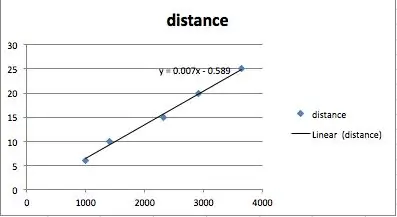
ใน excel ตรวจสอบให้แน่ใจว่าในคอลัมน์ 1 คุณระบุระยะทาง และในคอลัมน์ 2 คุณต้องระบุระยะทาง จากนั้นเน้นคอลัมน์แล้วเลือกแทรกพล็อตกระจาย คลิกขวาที่จุดข้อมูลจุดใดจุดหนึ่งแล้วคลิกรูปแบบเส้นแนวโน้ม จากนั้นเลือกเส้นตรง สุดท้ายเลือกสมการการแสดงผลบนแผนภูมิ สุดท้ายบันทึกสมการที่มอบให้คุณ
ขั้นตอนที่ 6: การปรับเทียบระบบของคุณ
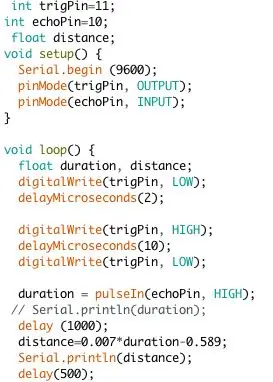
เมื่อคุณพบสมการของคุณแล้ว คุณจะแปลงระยะเวลาเป็นระยะทาง นำสมการของคุณมาใส่ลงในโค้ดของคุณด้านล่างจุดที่เราค้างไว้ในตอนแรก ตัวอย่างเช่น สมการของฉันคือ y=0.007x-0.589 ดังนั้นฉันจะป้อน:
ระยะเวลา = pulseIn(echoPin, สูง);
ล่าช้า (1,000);
ระยะทาง=0.007*duration-0.589;
Serial.println (ระยะทาง);
ล่าช้า (500);
บันทึกรหัสนี้และอัปโหลดลงใน Arduino. ของคุณ
แนะนำ:
การเชื่อมต่อโมดูล Ultrasonic Range HC-SR04 กับ Arduino: 5 ขั้นตอน

การเชื่อมต่อโมดูล Ultrasonic Range HC-SR04 กับ Arduino: ว่าไงพวก! Akarsh จาก CETech โครงการของฉันนี้ค่อนข้างจะเรียบง่าย แต่สนุกเหมือนโครงการอื่น ๆ ในโครงการนี้ เราจะเชื่อมต่อโมดูลเซ็นเซอร์ระยะอัลตราโซนิก HC-SR04 โมดูลนี้ทำงานโดยสร้าง
Arduino UNO พร้อม OLED Ultrasonic Range Finder และ Visuino: 7 ขั้นตอน

Arduino UNO พร้อม OLED Ultrasonic Range Finder และ Visuino: ในบทช่วยสอนนี้ เราจะใช้ Arduino UNO, OLED Lcd, โมดูลค้นหาช่วงอัลตราโซนิก และ Visuino เพื่อแสดงช่วงอัลตราโซนิกบน LCD และกำหนดระยะทางจำกัดด้วยไฟ LED สีแดง ชมวิดีโอสาธิต
DIY Range Finder ด้วย Arduino: 6 ขั้นตอน

DIY Range Finder ด้วย Arduino: ในบทความนี้ฉันจะแสดงให้คุณเห็นว่าคุณสามารถสร้าง range finder โดยใช้ arduino ได้อย่างไร
การเปรียบเทียบ LV-MaxSonar-EZ และ HC-SR04 Sonar Range Finders กับ Arduino: 20 ขั้นตอน (พร้อมรูปภาพ)

การเปรียบเทียบ LV-MaxSonar-EZ และ HC-SR04 Sonar Range Finders กับ Arduino: ฉันพบว่าหลายโครงการ (โดยเฉพาะหุ่นยนต์) ต้องการหรือได้รับประโยชน์จากการวัดระยะทางไปยังวัตถุในแบบเรียลไทม์ ตัวค้นหาช่วงโซนาร์มีราคาไม่แพงนักและสามารถเชื่อมต่อกับไมโครคอนโทรลเลอร์เช่น Arduino ได้อย่างง่ายดาย นี้ใน
Ultrasonic Range Finder พร้อมประตู: 7 ขั้นตอน (พร้อมรูปภาพ)

ตัวค้นหาระยะอัลตราโซนิกพร้อมประตู: ตัวค้นหาช่วงอัลตราโซนิกจะตรวจจับว่ามีสิ่งใดอยู่ในเส้นทางของมันโดยปล่อยคลื่นเสียงความถี่สูง จุดเน้นของคำแนะนำนี้จะเป็นวิธีที่ประตูและตัวค้นหาระยะอัลตราโซนิกสามารถทำงานร่วมกันได้อย่างไรโดยเฉพาะวิธีที่สามารถใช้เพื่อตรวจจับเมื่อ
